windows10系统打不开文件提示“word在试图打开文件时遇到错误”的步骤介绍?
发布日期:2019-03-23 18:11 作者:深度技术 来源:www.shenduwin10.com
windows10系统打不开文件提示“word在试图打开文件时遇到错误”的步骤介绍??
我们在操作windows10系统电脑的时候,常常会遇到windows10系统打不开文件提示“word在试图打开文件时遇到错误”的问题。那么出现windows10系统打不开文件提示“word在试图打开文件时遇到错误”的问题该怎么解决呢?很多对电脑不太熟悉的小伙伴不知道windows10系统打不开文件提示“word在试图打开文件时遇到错误”到底该如何解决?其实只需要1、新建空白word文档,如下图:2、点击左上角“文件”,如下图:就可以了。下面小编就给小伙伴们分享一下windows10系统打不开文件提示“word在试图打开文件时遇到错误”具体的解决方法:
上文分享的,便是windows10系统打不开文件提示“word在试图打开文件时遇到错误”的步骤介绍,非常简单,希望对您有所帮助!觉得本文不错就收藏和分享起来吧!
我们在操作windows10系统电脑的时候,常常会遇到windows10系统打不开文件提示“word在试图打开文件时遇到错误”的问题。那么出现windows10系统打不开文件提示“word在试图打开文件时遇到错误”的问题该怎么解决呢?很多对电脑不太熟悉的小伙伴不知道windows10系统打不开文件提示“word在试图打开文件时遇到错误”到底该如何解决?其实只需要1、新建空白word文档,如下图:2、点击左上角“文件”,如下图:就可以了。下面小编就给小伙伴们分享一下windows10系统打不开文件提示“word在试图打开文件时遇到错误”具体的解决方法:
方法很简单,具体如下(以office 2016为例):
1、新建空白word文档,如下图:
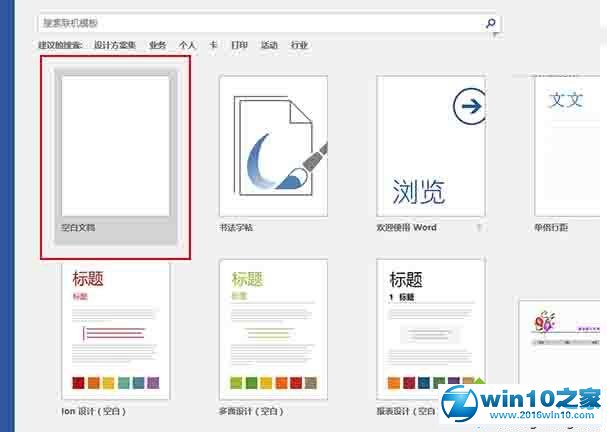
2、点击左上角“文件”,如下图:
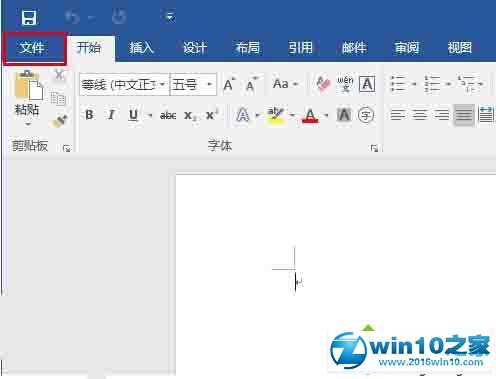
3、在左侧列表中选择“选项”,如下图:
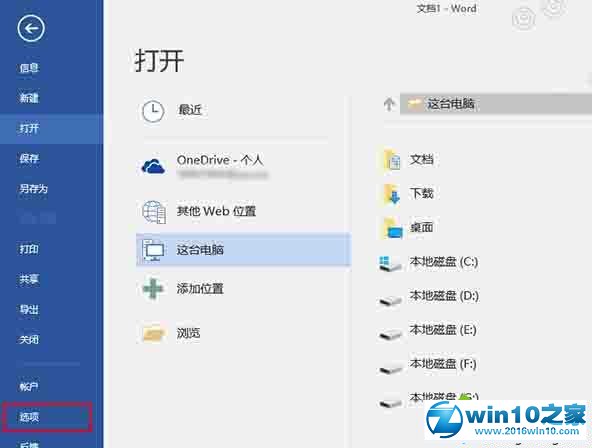
4、在左侧列表中选择最后一项“信任中心”,然后点击“信任中心设置”,如下图:
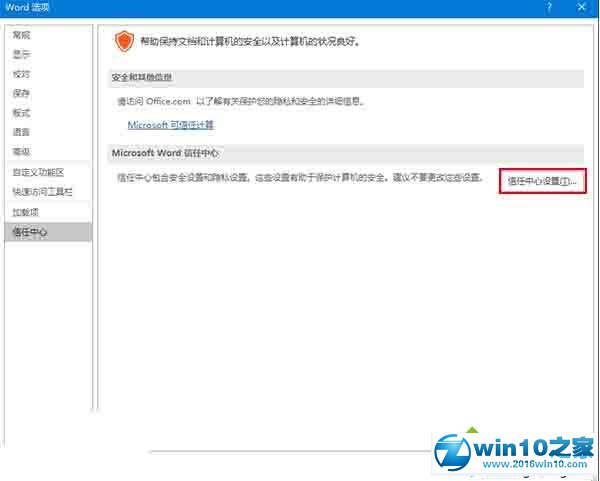
5、在左侧列表中选择“受保护的视图”,然后取消勾选右侧三个选项后,点击“确定”,如下图:
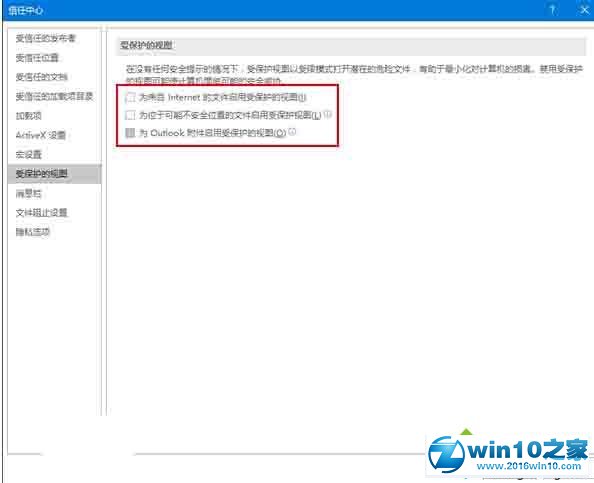
上文分享的,便是windows10系统打不开文件提示“word在试图打开文件时遇到错误”的步骤介绍,非常简单,希望对您有所帮助!觉得本文不错就收藏和分享起来吧!
精品APP推荐
u老九u盘启动盘制作工具 v7.0 UEFI版
地板换色系统 V1.0 绿色版
思维快车 V2.7 绿色版
EX安全卫士 V6.0.3
清新绿色四月日历Win8主题
翼年代win8动漫主题
Doxillion V2.22
Process Hacker(查看进程软件) V2.39.124 汉化绿色版
Ghost小助手
淘宝买家卖家帐号采集 V1.5.6.0
风一样的女子田雨橙W8桌面
点聚电子印章制章软件 V6.0 绿色版
海蓝天空清爽Win8主题
优码计件工资软件 V9.3.8
IE卸载工具 V2.10 绿色版
PC Lighthouse v2.0 绿色特别版
彩影ARP防火墙 V6.0.2 破解版
游行变速器 V6.9 绿色版
慵懒狗狗趴地板Win8主题
foxy 2013 v2.0.14 中文绿色版
- 专题推荐
- 深度技术系统推荐
- 1深度技术Ghost Win10 x64位 特别纯净版v2018.01(绝对激活)
- 2深度技术Ghost Win10 X64 精选纯净版2021v03(激活版)
- 3萝卜家园Windows11 体验装机版64位 2021.09
- 4深度技术Ghost Win10 x64位 多驱动纯净版2019V08(绝对激活)
- 5深度技术Ghost Win10 X32增强修正版2017V01(绝对激活)
- 6深度技术Ghost Win10 X32位 完美装机版2017.09月(免激活)
- 7深度技术Ghost Win10 x64位 完美纯净版2019年05月(无需激活)
- 8深度技术 Ghost Win10 32位 装机版 V2016.09(免激活)
- 9深度技术Ghost Win10 (64位) 经典装机版V2017.07月(免激活)
- 10深度技术 Ghost Win10 x86 装机版 2016年05月
- 深度技术系统教程推荐

